Slik logger du på ruteren og endrer passordet
Det er flere grunner til at du kanskje vil vite hvordan du logger på ruteren. Det kan være lurt å endre innstillingene slik at du kan nyte raskere WiFi. Eller kanskje du vil beskytte nettverket ditt mot hacking ved å endre passordet ditt eller endre sikkerhetsdetaljene dine. Uansett årsak vil den følgende guiden vise deg hvordan du logger på ruteren, hvordan du finner ruterens standardpassord og hvordan du endrer det.
Slik logger du på ruteren
- Skriv inn ruterens IP-adresse i nettleserens adressefelt og trykk Enter. Hvis du ikke vet ruterens IP-adresse, sjekk ut vår guide om Hvordan finne IP-adressen til ruteren din .
- Skriv inn ruterens brukernavn og passord når du blir bedt om det. Bruk legitimasjonen du opprettet første gang du satte opp ruteren.
Hvis du ikke har opprettet et brukernavn og passord, finner du standard brukernavn og passord for ruteren din her.
Slik finner du ruterpassordet ditt
Hvis du ikke har endret ruterens standardpassord, kan du finne påloggingsinformasjonen på ruteren, i brukermanualen eller ved å søke etter den på nettet. Hvis du noen gang endrer passordet, kan du tilbakestille ruteren og bruke standardpassordet.
Du finner påloggingsdetaljene på ruteren eller i brukermanualen. Hvis du ikke ser den informasjonen.
Først kan du se på selve ruteren. Mange rutere kommer med klistremerker med påloggingsinformasjon trykt. Dette klistremerket er vanligvis på baksiden (eller bunnen) av enheten. Selv om det kan være mye informasjon på etiketten, vil du se etter noe sånt som "ruterpåloggingsdetaljer".
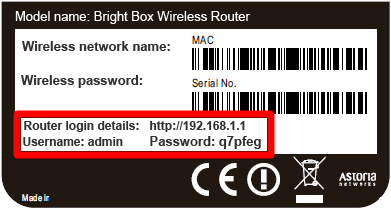
Hvis du ikke ser denne informasjonen, kan du prøve å bruke de vanligste standard brukernavnene og passordene. Her er en kort liste over påloggingsdetaljer fra noen av de mest populære ruterne:
:
| Rutermodell | brukernavn | اللمة المرور |
| 3Com | admin | admin |
| Asus | admin | admin |
| Belkin | admin | admin |
| Cisco | admin | admin |
| Linksys | admin | admin |
| Netgear | admin | Passord |
| TP Link | admin | admin |
| D-Link | admin | (la stå tom) |
Kjenner du ruterens modellnummer kan du også søke etter det på Google eller skrive det inn i denne Nettstedet , som inneholder en fullstendig liste over standard ruterbrukernavn og passord.
Hvis du endret ruterens standardpassord, men du ikke husker det, kan du tilbakestille ruteren og bruke standardpassordet.
Nå som du kjenner standard brukernavn og passord for ruteren din, er det en god idé å endre passordet ditt slik at ingen andre kan få tilgang til nettverket ditt.
Hvordan endre ruterpassord
Hver rutere er forskjellig, så disse generelle trinnene gjelder kanskje ikke for modellen din.
- Gå til ruterens innstillingsmeny.
- Se etter alternativet for å endre passordet ditt eller noe lignende.
- Skriv inn det nye passordet.
- Lagre de nye innstillingene.
Kilde: hellotech.com
Hvor mange enheter kan kobles til ruteren samtidig









